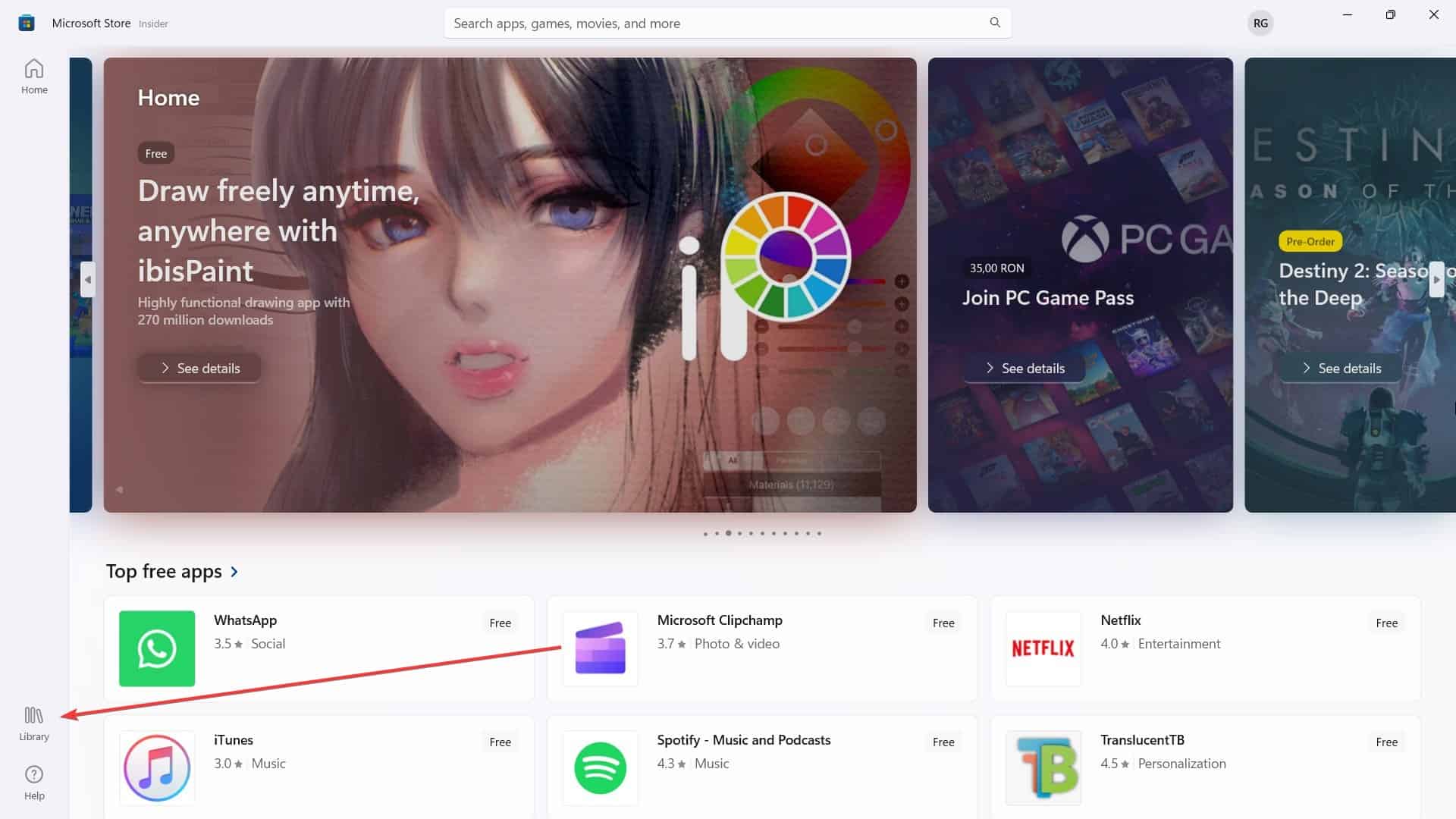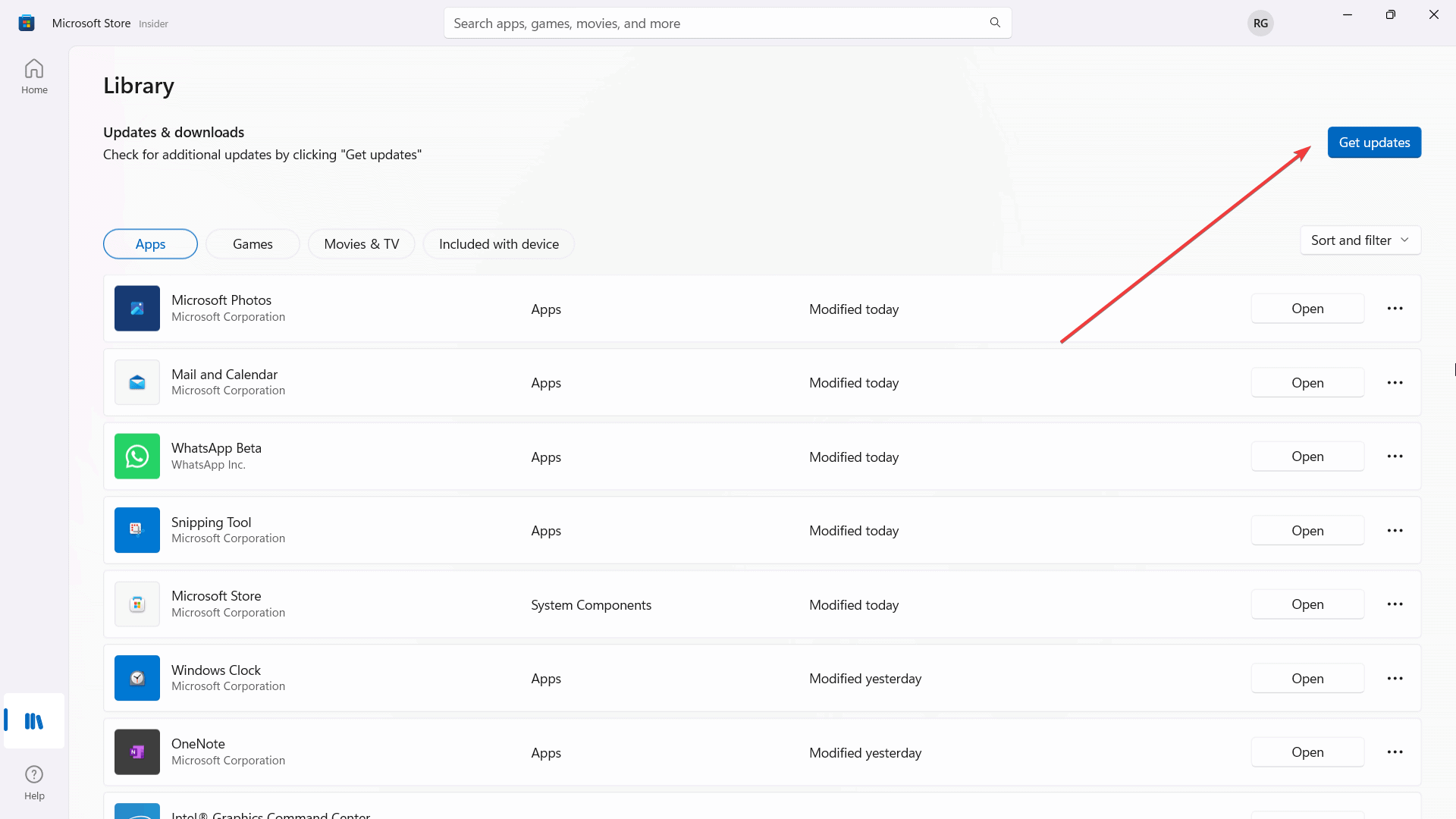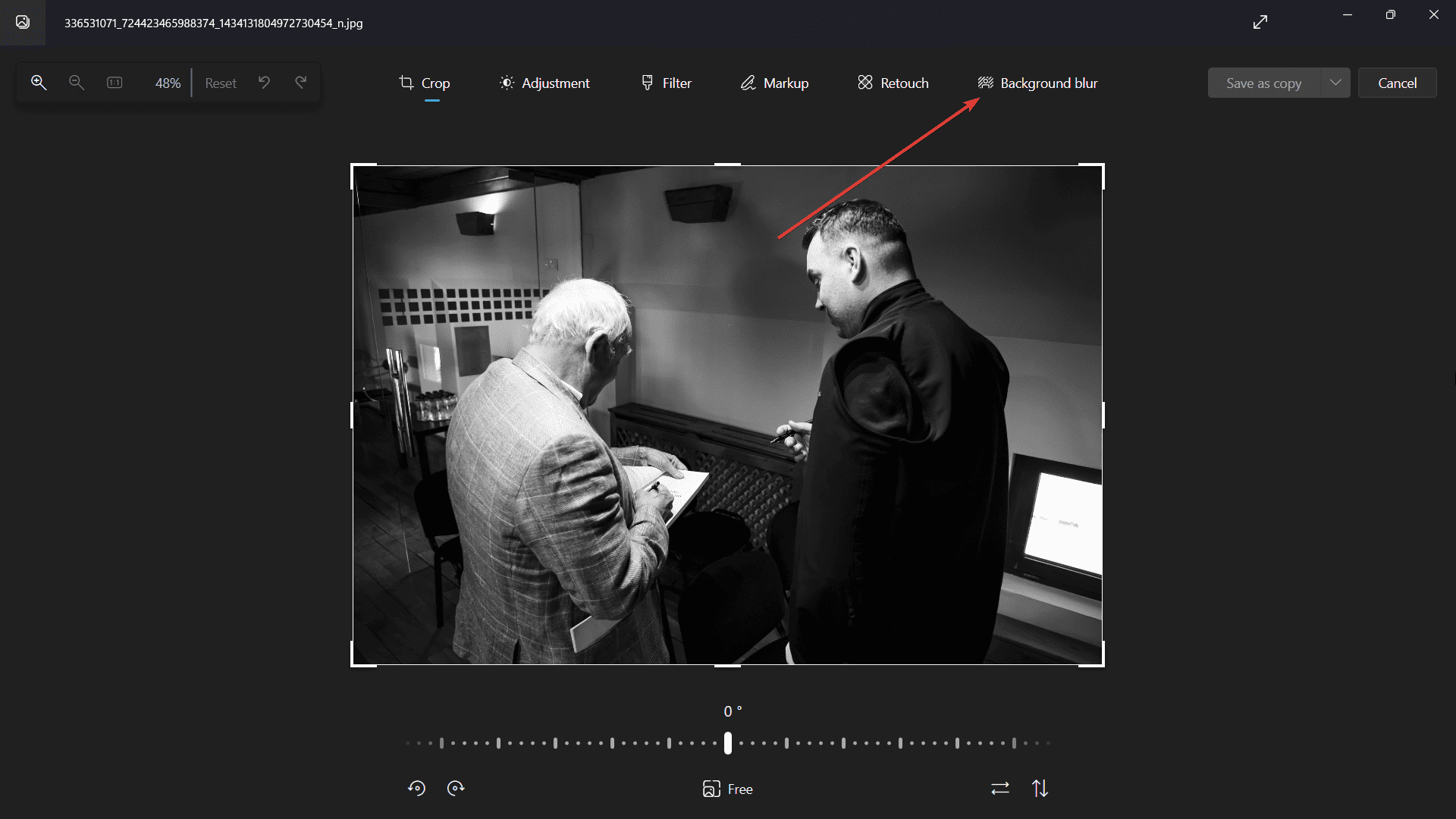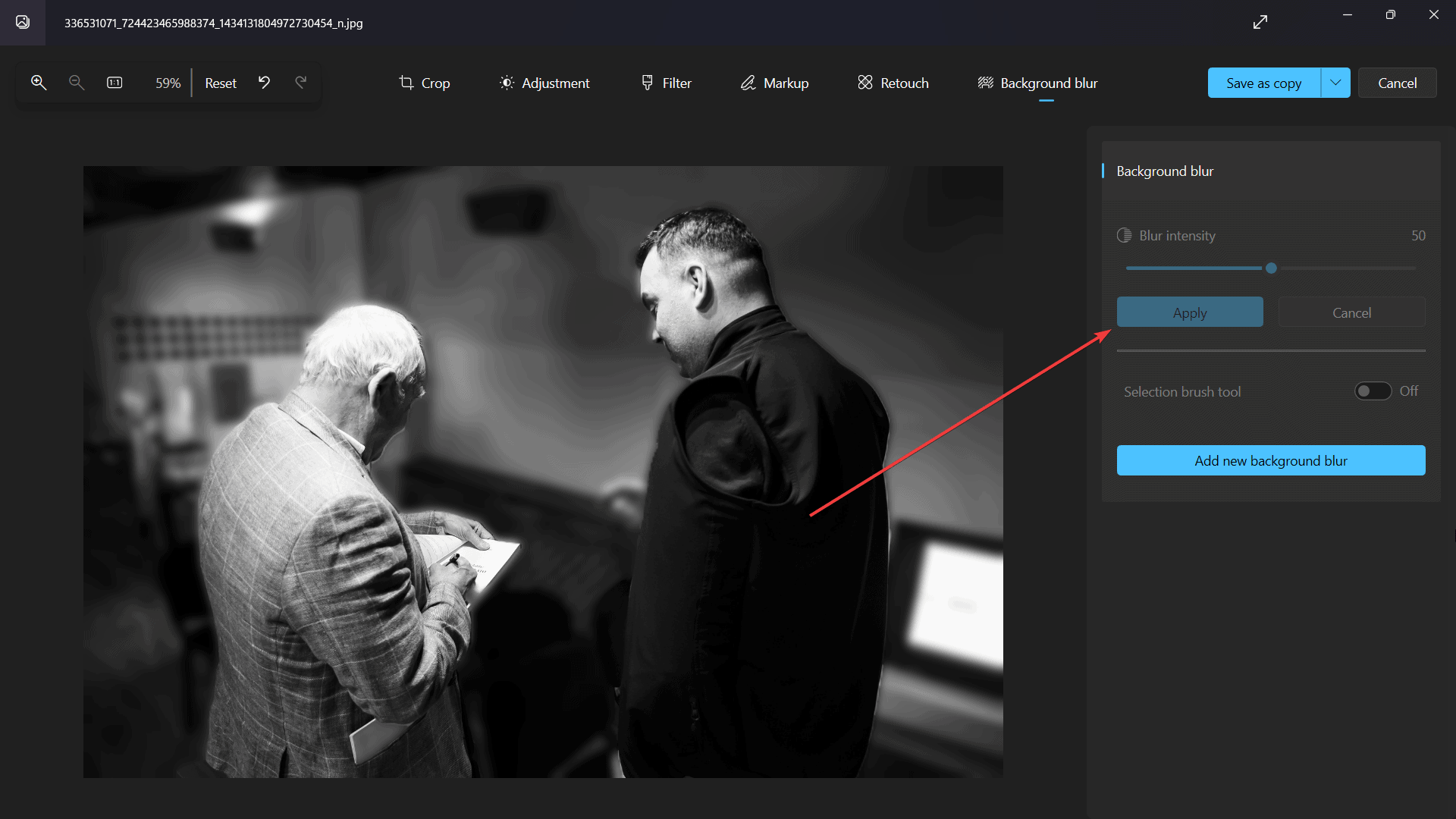Cách làm mờ nền ảnh trên ứng dụng Photos Windows 11
2 phút đọc
Được đăng trên
Đọc trang tiết lộ của chúng tôi để tìm hiểu cách bạn có thể giúp MSPoweruser duy trì nhóm biên tập Tìm hiểu thêm
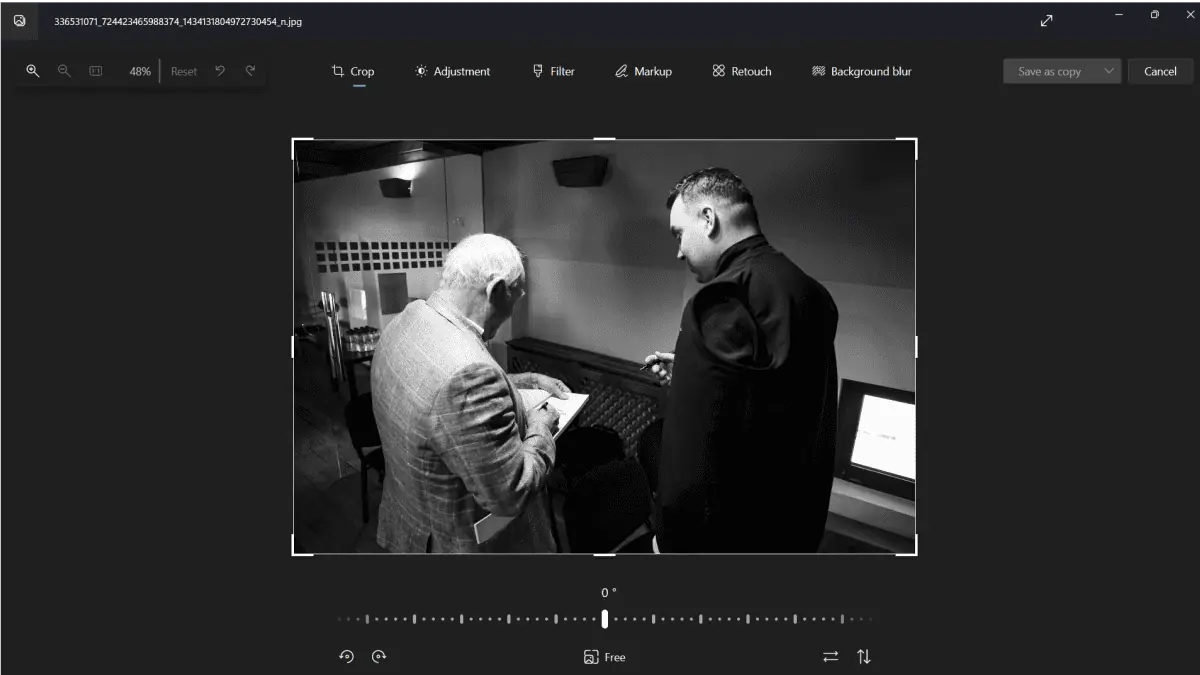
Mọi người đã yêu cầu Microsoft phát hành tính năng làm mờ nền trên ứng dụng Ảnh của Windows 11. Nó được tích hợp sẵn và rất tiện lợi.
Tin tốt là gã khổng lồ công nghệ có trụ sở tại Redmond cuối cùng đã giao hàng.
As trước đây chúng tôi đã báo cáoCách đây không lâu, Microsoft đã tung ra bản cập nhật của ứng dụng Ảnh tích hợp dành cho những người trong kênh Canary và Dev.
Rất nhiều tính năng mới đã được đưa ra: làm mờ hậu cảnh, tìm kiếm nội dung và vị trí cũng như hỗ trợ Ảnh chuyển động được chụp trên các thiết bị Samsung và Google.
Nếu bạn tò mò về cách thức hoạt động của nó thì đây là cách bạn có thể làm mờ nền ảnh trên ứng dụng Ảnh trên Windows 11 một cách dễ dàng.
Cách làm mờ nền ảnh trên ứng dụng Photos Windows 11
1. Đảm bảo tham gia bất kỳ kênh nội bộ Canary hoặc Dev nào và cài đặt phiên bản 2023.11090.13001.0 mới nhất.
2. Đi đến Microsoft Store > Thư viện.
3. Kiểm tra xem bạn có phiên bản mới nhất không. Nếu không, bạn sẽ thấy một Nhận thông tin cập nhật nút. Nhấn vào nó.
4. Sau khi cập nhật, hãy chuyển tới ứng dụng Ảnh.
5. Nhấp chuột phải vào ảnh bạn muốn chỉnh sửa > Chỉnh sửa
6. nhấp chuột Nền mờ
7. Khi bạn đã hài lòng với cường độ, hãy nhấp vào Đăng Nhập.
Mặc dù tính năng làm mờ hậu cảnh hiện chỉ khả dụng cho người dùng nội bộ nhưng điều này có nghĩa là phải mất một thời gian nữa tính năng này mới được phát hành cho tất cả người dùng.
Tuy nhiên, nếu muốn thử các tính năng mới, bạn có thể tham gia chương trình nội bộ và có quyền truy cập sớm vào mọi thứ mà nhóm Windows đang thực hiện.